Πώς να επαναφέρετε το Samsung Galaxy S6 για καλύτερη απόδοση;
Το Samsung S2015, που κυκλοφόρησε τον Μάρτιο του 6, έχει συγκεντρώσει τη δική του θέση με την εμφάνιση, τα χαρακτηριστικά και τις κορυφαίες επιδόσεις του. Αυτή η συσκευή διαθέτει οθόνη 5.1 ιντσών ανάλυσης 4k με πίσω κάμερα 16MP και μπροστινή κάμερα 5MP. Το Samsung S6 υποσχέθηκε και παρέχει εκπληκτικές επιδόσεις με τον οκταπύρηνο επεξεργαστή Exynos 7420 και 3 GB RAM. Με μπαταρία 2550 mAh, αυτή η συσκευή είναι μια πραγματική απόδοση.
Αν μιλάμε για επαναφορά του Samsung S6, οι λόγοι μπορεί να είναι πολλοί. Με τη συνεχή ενημέρωση του ογκώδους συστήματος Android και τις εγκατεστημένες από τον χρήστη αρκετές εφαρμογές, η αργή απόκριση και το πάγωμα του τηλεφώνου είναι μερικά από τα κοινά προβλήματα για οποιαδήποτε συσκευή και το Samsung S6 δεν αποτελεί εξαίρεση. Για να ξεπεράσετε αυτό το ζήτημα, η καλύτερη επιλογή είναι να επαναφέρετε το Samsung S6.
Η επαναφορά του Samsung S6 μπορεί να γίνει με δύο τρόπους. Με άλλα λόγια, η διαδικασία επαναφοράς μπορεί να ταξινομηθεί σε δύο κατηγορίες.
- 1. Μαλακή επαναφορά
- 2. Σκληρή επαναφορά
Ας ρίξουμε μια ματιά στη διαφορά μεταξύ αυτών των δύο τύπων διαδικασίας επαναφοράς παρακάτω.
- Μέρος 1: Soft Reset vs Hard Reset/Factory Reset
- Μέρος 2: Πώς γίνεται η μαλακή επαναφορά του Samsung Galaxy S6;
- Μέρος 3: Πώς γίνεται σκληρή/εργοστασιακή επαναφορά του Samsung Galaxy S6;
Μέρος 1: Soft Reset vs Hard Reset/Factory Reset
1. Μαλακή επαναφορά:
• Τι είναι η μαλακή επαναφορά – Η ομαλή επαναφορά είναι η πιο εύκολη εκτέλεση. Αυτή είναι βασικά η διαδικασία για να επανεκκινήσετε τη συσκευή, δηλαδή να απενεργοποιήσετε τη συσκευή και να την ενεργοποιήσετε ξανά.
• Επίπτωση της μαλακής επαναφοράς – Αυτή η απλή διαδικασία μπορεί να λύσει διάφορα προβλήματα της συσκευής σας Android, ειδικά εάν η συσκευή ήταν ενεργοποιημένη για μεγάλο χρονικό διάστημα και δεν έχει περάσει από κύκλο τροφοδοσίας.
Έτσι, η μαλακή ανάπαυση είναι μια εξαιρετική μέθοδος για την ουσιαστική επίλυση μικρότερων ζητημάτων στο τηλέφωνο που σχετίζονται με SMS, μηνύματα ηλεκτρονικού ταχυδρομείου, τηλεφωνικές κλήσεις, ήχο, λήψη δικτύου, προβλήματα RAM, οθόνη που δεν αποκρίνεται και άλλες δευτερεύουσες επιδιορθώσεις.
Σημείωση: Είναι σημαντικό να αναφέρουμε ότι η μαλακή επαναφορά της συσκευής Android δεν θα διαγράψει ή θα διαγράψει δεδομένα από τη συσκευή. Είναι πολύ ασφαλές να εκτελεστεί.
2. Σκληρή επαναφορά:
• Τι είναι η σκληρή επαναφορά – Η σκληρή επαναφορά είναι μια διαδικασία επαναφοράς του τηλεφώνου στις αρχικές εργοστασιακές ρυθμίσεις του, καθαρίζοντας όλες τις οδηγίες του λειτουργικού του συστήματος, αφαιρώντας όλα τα δεδομένα, τις πληροφορίες και όλα τα εσωτερικά αρχεία που είναι αποθηκευμένα από τον χρήστη του κινητού. Με άλλα λόγια, κάνει το τηλέφωνο ολοκαίνουργιο, όπως ακριβώς ήταν έξω από το κουτί.
• Επίπτωση της σκληρής επαναφοράς Samsung S6 – Η σκληρή επαναφορά κάνει τη συσκευή σαν καινούργια. Πολύ σημαντικό, διαγράφει όλα τα εσωτερικά δεδομένα από τη συσκευή. Επομένως, συνιστάται να δημιουργήσετε αντίγραφα ασφαλείας όλων των δεδομένων πριν προχωρήσετε στη διαδικασία επαναφοράς.
Εδώ, δράττουμε αυτήν την ευκαιρία για να παρουσιάσουμε μια πολύ χρήσιμη εργαλειοθήκη DrFoneTool- Android Data Backup & Restore. Αυτή η εργαλειοθήκη ενός κλικ είναι αρκετή για να δημιουργήσετε αντίγραφα ασφαλείας όλης της εσωτερικής μνήμης αποθήκευσης μέσα σε λίγα λεπτά. Η πολύ εύκολη στη χρήση διεπαφή χρήστη κάνει αυτό το εργαλείο δημοφιλές σε όλο τον κόσμο. Υποστηρίζει περισσότερες από 8000 συσκευές όπου οι χρήστες επιτρέπεται να επιλέγουν και να επαναφέρουν μόνοι τους δεδομένα. Κανένα άλλο εργαλείο δεν δίνει στον χρήστη τόση ελευθερία επιλογής.

Κιτ εργαλείων DrFoneTool – Δημιουργία αντιγράφων ασφαλείας δεδομένων Android & Resotre
Δημιουργία αντιγράφων ασφαλείας και επαναφορά δεδομένων Android με ευελιξία
- Επιλεκτική δημιουργία αντιγράφων ασφαλείας δεδομένων Android στον υπολογιστή με ένα κλικ.
- Προεπισκόπηση και επαναφορά αντιγράφων ασφαλείας σε οποιεσδήποτε συσκευές Android.
- Υποστηρίζει 8000+ συσκευές Android.
- Δεν χάνονται δεδομένα κατά τη δημιουργία αντιγράφων ασφαλείας, την εξαγωγή ή την επαναφορά.

Κάνοντας σκληρή επαναφορά της Samsung, μπορείτε να επιλύσετε πολλά σημαντικά ζητήματα στη συσκευή σας, όπως κατάργηση εφαρμογών, χαμηλή απόδοση, πάγωμα της συσκευής, κατεστραμμένο λογισμικό, ακόμη και ιούς.
Μέρος 2: Πώς γίνεται η μαλακή επαναφορά του Samsung Galaxy S6;
Όπως αναφέρθηκε προηγουμένως, η μαλακή επαναφορά του Samsung S6 είναι μια εύκολη και κοινή διαδικασία για να απαλλαγείτε από όλα τα δευτερεύοντα ζητήματα. Ας ρίξουμε μια ματιά στον τρόπο εκτέλεσης της μαλακής επαναφοράς της συσκευής Samsung S6.
• Τρόπος απόδοσης – Ορισμένες από τις συσκευές όπως το Samsung Galaxy S6 έχουν την επιλογή «Επανεκκίνηση» ενώ πατάτε το κουμπί λειτουργίας. Απλώς πατήστε σε αυτήν την επιλογή και η συσκευή σας θα επανεκκινηθεί.
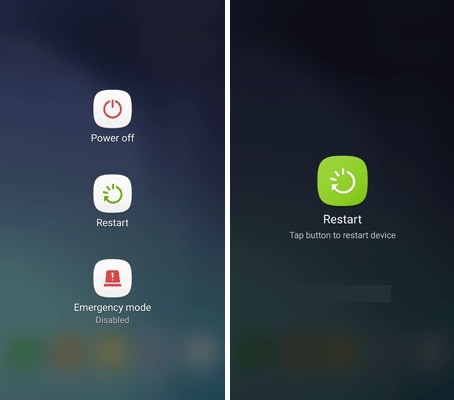
Μετά την επιτυχή εκκίνηση του κινητού, μπορείτε να δείτε αλλαγές στην απόδοση. Ανάλογα με την ταχύτητα του κινητού σας, αυτή η διαδικασία μπορεί να διαρκέσει μερικά λεπτά για να ολοκληρωθεί.
Μέρος 3: Πώς γίνεται σκληρή/εργοστασιακή επαναφορά του Samsung Galaxy S6;
Η επαναφορά εργοστασιακών ρυθμίσεων ή η σκληρή επαναφορά του Samsung S6 μπορεί να λύσει σχεδόν όλα τα προβλήματα της συσκευής σας, όπως αναφέρθηκε προηγουμένως. Σε αυτήν την ενότητα, θα μάθουμε πώς μπορούμε να επαναφέρουμε εργοστασιακά το Samsung S6 χρησιμοποιώντας δύο διαφορετικές μεθόδους. Πριν προχωρήσετε, είναι σημαντικό να ρίξετε μια ματιά σε ορισμένα πράγματα που πρέπει να κάνετε.
• Δημιουργήστε αντίγραφα ασφαλείας όλων των δεδομένων της εσωτερικής αποθήκευσης της συσκευής, καθώς αυτή η διαδικασία θα διαγράψει όλα τα δεδομένα χρήστη από την εσωτερική αποθήκευση. Εδώ μπορείτε να χρησιμοποιήσετε το DrFoneTool toolkit -Android Data Backup and Restore για αλληλεπίδραση χωρίς προβλήματα.
• Η συσκευή πρέπει να φορτιστεί πάνω από 80%, καθώς η διαδικασία επαναφοράς μπορεί να είναι χρονοβόρα ανάλογα με το υλικό και τη μνήμη της συσκευής.
• Αυτή η διαδικασία δεν μπορεί να αναιρεθεί σε καμία περίπτωση. Επομένως, φροντίστε να ακολουθήσετε τα βήματα προτού προχωρήσετε.
Να θυμάστε πάντα, αυτή είναι η τελευταία επιλογή για οποιαδήποτε συσκευή να βελτιώσει την απόδοσή της. Ακολουθήστε τα βήματα για να ολοκληρώσετε τη διαδικασία. Η επαναφορά του Samsung S6 μπορεί να γίνει με:
1. Επαναφορά εργοστασιακών ρυθμίσεων Samsung S6 από το μενού Ρυθμίσεις
2. Επαναφορά εργοστασιακών ρυθμίσεων Samsung S6 σε λειτουργία ανάκτησης
3.1. Επαναφορά εργοστασιακών ρυθμίσεων Samsung S6 από το μενού Ρυθμίσεις –
Σε αυτήν την ενότητα, θα μάθουμε πώς να επαναφέρετε το Samsung S6 από το μενού ρυθμίσεων. Όταν η συσκευή σας λειτουργεί σωστά και έχετε πρόσβαση στο μενού ρυθμίσεων , τότε μόνο εσείς μπορείτε να εκτελέσετε αυτήν την ενέργεια. Ας ρίξουμε μια ματιά στη διαδικασία βήμα προς βήμα.
Βήμα No 1 – Μεταβείτε στο μενού του Samsung S6 και, στη συνέχεια, μεταβείτε στις Ρυθμίσεις.
Βήμα Νο 2 – Τώρα, πατήστε «Δημιουργία αντιγράφων ασφαλείας και επαναφορά».
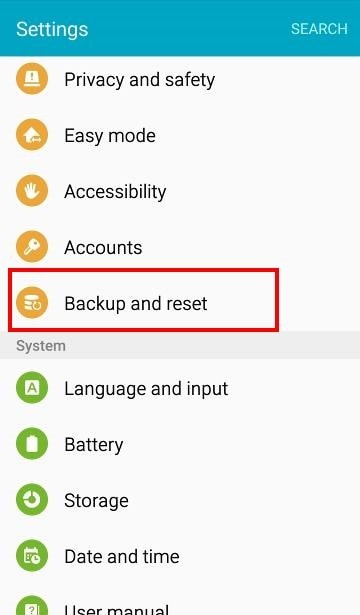
Βήμα No 3 – Τώρα, κάντε κλικ στο ‘Επαναφορά εργοστασιακών δεδομένων’ και στη συνέχεια κάντε κλικ στο ‘Επαναφορά συσκευής’ για να ξεκινήσει η διαδικασία επαναφοράς.
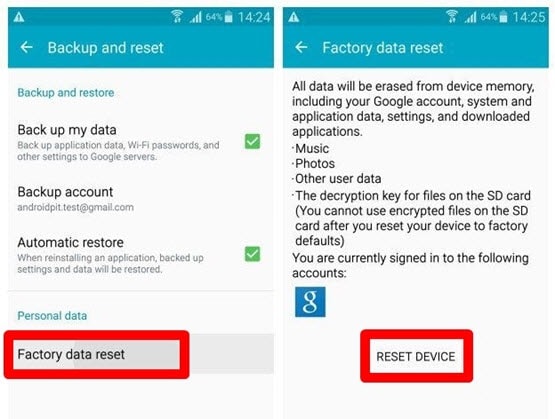
Βήμα Νο 4 – Τώρα, κάντε κλικ στο «Διαγραφή όλων» και είστε έτοιμοι. Η διαδικασία επαναφοράς θα ξεκινήσει τώρα και μέσα σε λίγα λεπτά θα πρέπει να ολοκληρωθεί.
Θυμηθείτε να μην παρεμβαίνετε μεταξύ αυτής της διαδικασίας ή να πατήσετε το κουμπί λειτουργίας, καθώς αυτό μπορεί να βλάψει τη συσκευή σας.
3.2 Επαναφορά εργοστασιακών ρυθμίσεων Samsung S6 σε λειτουργία ανάκτησης –
Αυτή η δεύτερη διαδικασία ριζοβολίας είναι η επαναφορά εργοστασιακών ρυθμίσεων σε λειτουργία ανάκτησης. Αυτή η μέθοδος είναι πολύ χρήσιμη όταν η συσκευή σας βρίσκεται σε λειτουργία ανάκτησης ή δεν εκκινείται. Επίσης, αυτή η επιλογή είναι βολική εάν η οθόνη αφής του τηλεφώνου σας δεν λειτουργεί σωστά.
Ας προχωρήσουμε στη διαδικασία βήμα προς βήμα για την επαναφορά του Samsung S6.
Βήμα Νο 1 – Απενεργοποιήστε τη συσκευή (αν δεν είναι ήδη απενεργοποιημένη).
Βήμα No 2 – Τώρα, πατήστε το κουμπί αύξησης της έντασης ήχου, το κουμπί λειτουργίας και το κουμπί μενού μέχρι να δείτε το λογότυπο της Samsung να ανάβει.
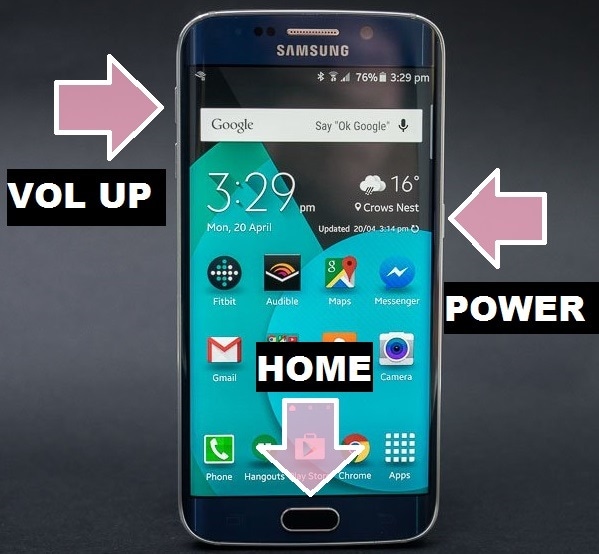
Βήμα No 3 – Τώρα, θα εμφανιστεί το μενού λειτουργίας ανάκτησης. Επιλέξτε «Διαγραφή δεδομένων / επαναφορά εργοστασιακών ρυθμίσεων». Χρησιμοποιήστε το πλήκτρο αύξησης και μείωσης της έντασης για πλοήγηση και το κουμπί λειτουργίας για να επιλέξετε.
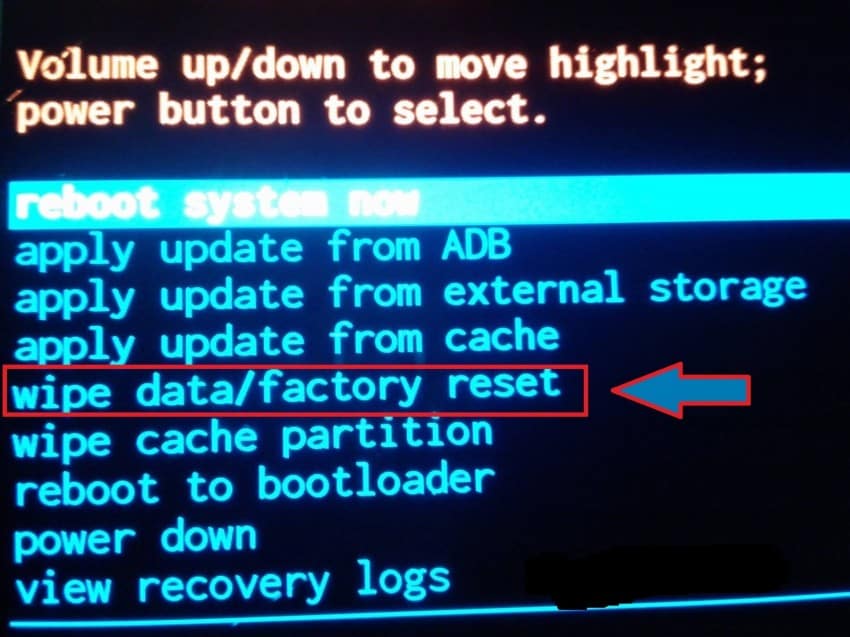
Βήμα Όχι 4 – Τώρα, επιλέξτε «Ναι – διαγραφή όλων των δεδομένων χρήστη» για να επιβεβαιώσετε τη διαδικασία επαναφοράς και να προχωρήσετε περαιτέρω.
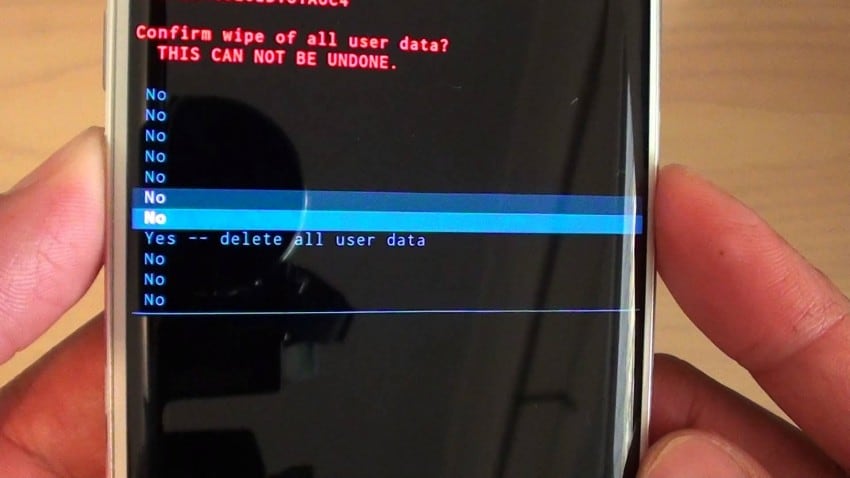
Βήμα Νο 5 – Τώρα, τέλος, πατήστε «Επανεκκίνηση συστήματος τώρα».

Τώρα, η συσκευή σας θα επανεκκινήσει και θα είχατε ολοκληρώσει με επιτυχία την επαναφορά εργοστασιακών ρυθμίσεων Samsung S6.
Έτσι, αυτή ήταν η όλη διαδικασία για την εύκολη επαναφορά του Samsung S6. Χρησιμοποιήστε οποιαδήποτε από τις μεθόδους της επιλογής σας, ανάλογα με την περίσταση και φροντίστε να δημιουργήσετε αντίγραφα ασφαλείας των σημαντικών δεδομένων για σκληρή επαναφορά. Ελπίζουμε, αυτό το άρθρο θα βοηθήσει τη συσκευή σας να λειτουργεί σαν καινούργια.
πρόσφατα άρθρα

